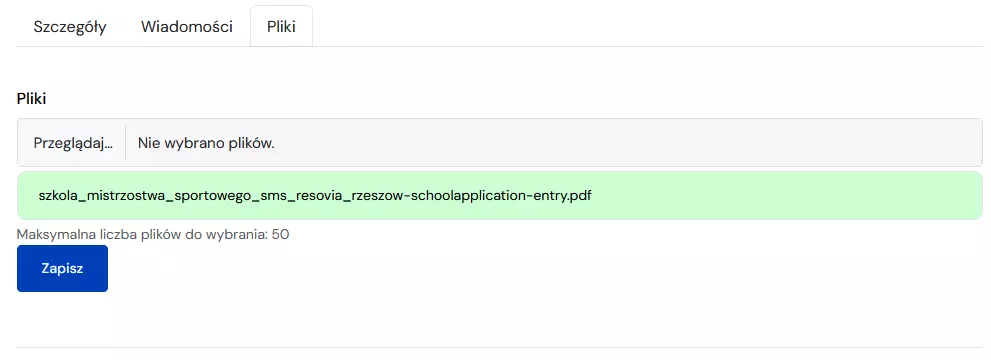eWniosek
Premium
Dostęp do Modułu eWniosek
Informacja: Moduł eWniosek jest podstawowym modułem Systemu eBON umożliwiającym obłsugę składanych zdalnie wniosków on-line za pomocą elektronicznych formularzy na wybraną usługę.
Opcja dostępna w Pakiecie Premium
Strona, do której przypisany jest Moduł eWniosek oznaczona jest ikoną ![]()
Dostęp do Modułu eWniosek możliwy jest z poziomu Drzewa stron umieszczonego Sekcji nawigacyjnej (zakładka Strony) poprzez kliknięcie lewym przyciskiem myszy:
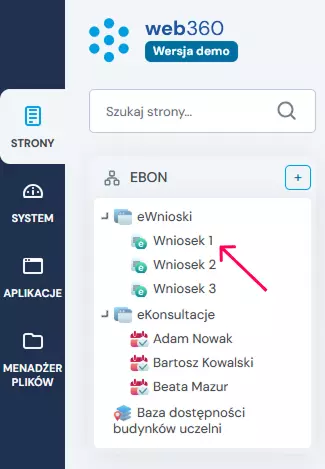
Lub z poziomu Aplikacji Zarządzania stronami na dwa sposoby:
-
- bezpośrednio z Listy stron za pomocą ikony
 umieszczonej w kolumnie Akcje:
umieszczonej w kolumnie Akcje:
- bezpośrednio z Listy stron za pomocą ikony
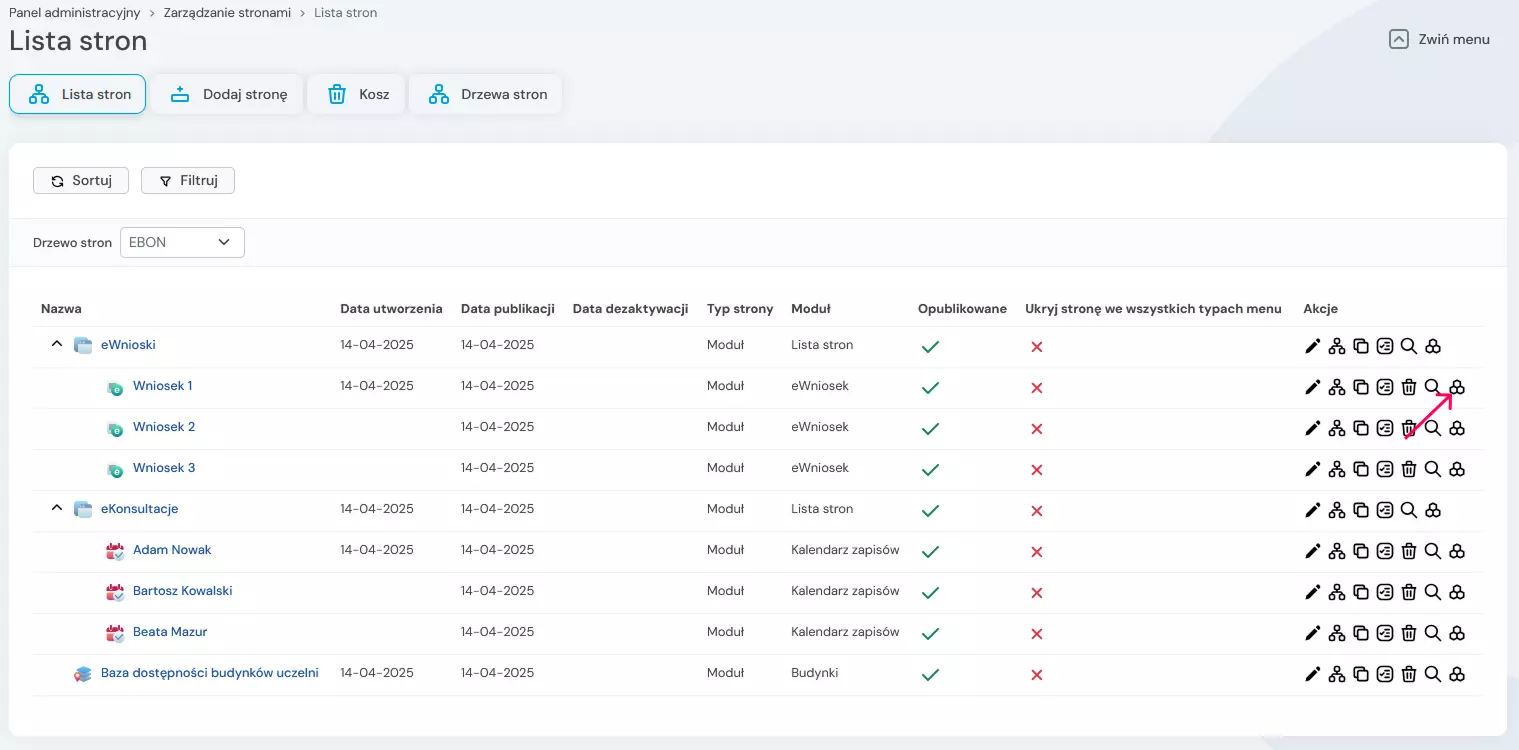
-
- Formularza edycji strony, do którego dostęp odbywa się poprzez kliknięcie nazwy strony lub w ikonę

- Formularza edycji strony, do którego dostęp odbywa się poprzez kliknięcie nazwy strony lub w ikonę
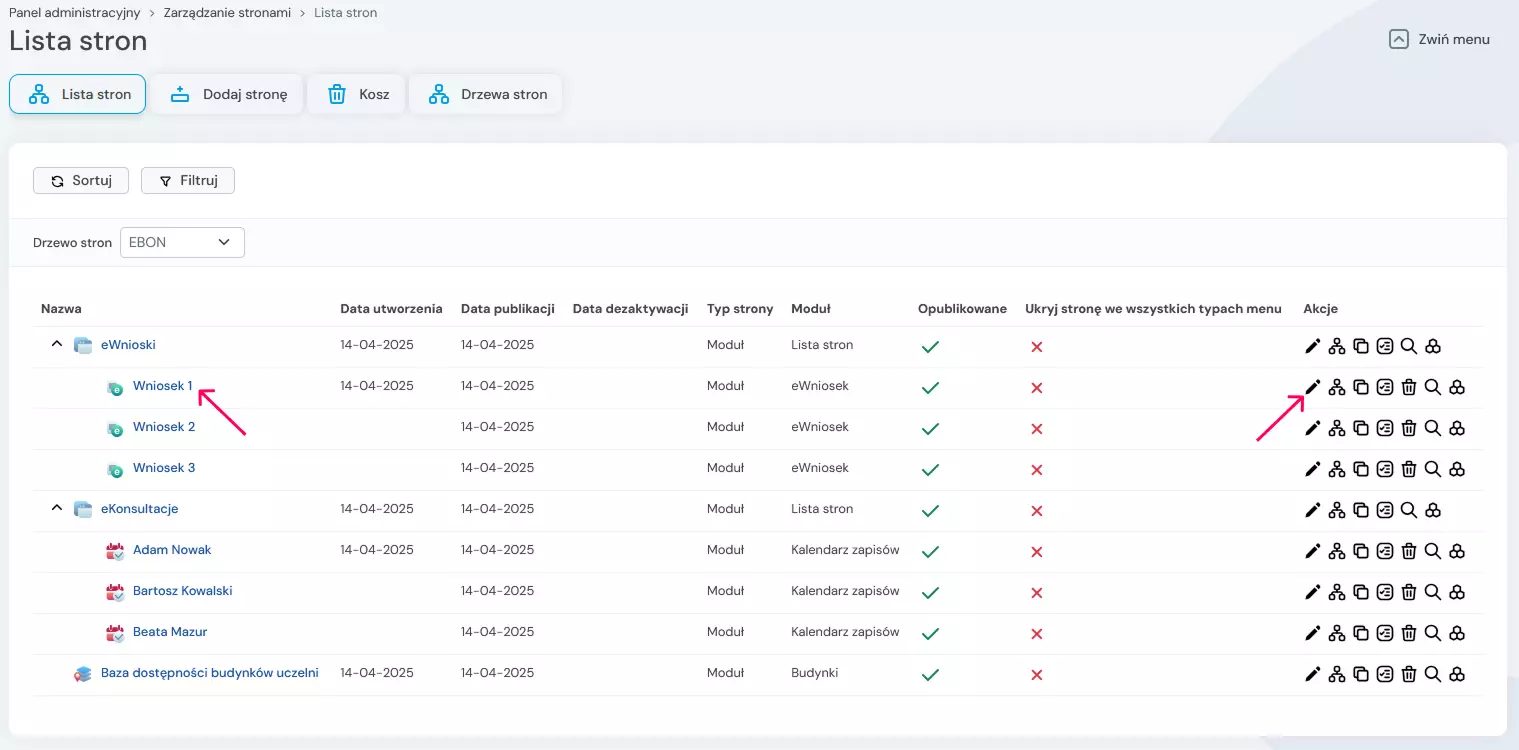
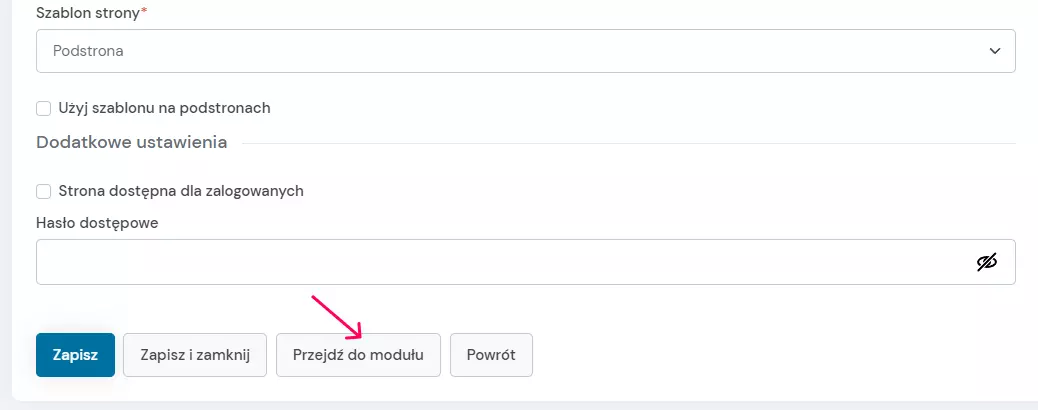
Interfejs Modułu eWniosek
Informacja: Podstawowym widokiem Modułu eWniosek jest Lista wypełnień.
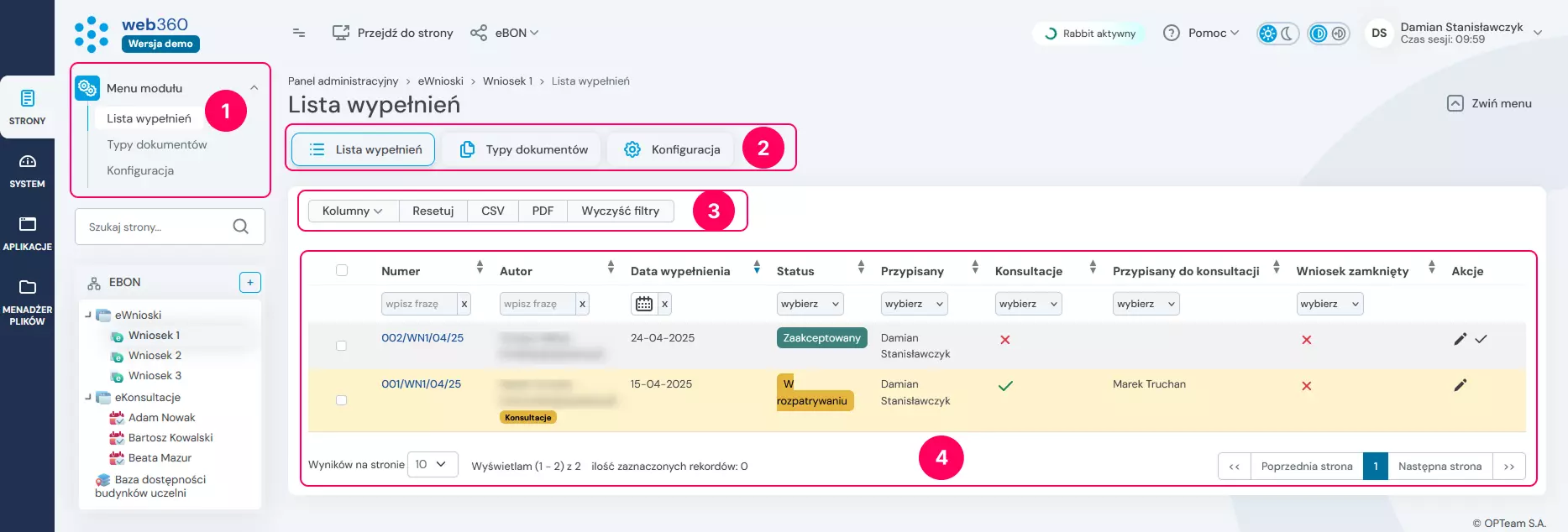
1. Menu modułu:
- Lista wypełnień - podstawowy widok modułu
- Typy dokumentów - dynamiczny słownik typów
- Konfiguracja - konfiguracja modułu
2. Menu modułu - dodatkowe. Powielenie pozycji z menu aplikacji. ![]() umożliwia zwijanie i rozwijanie tej sekcji.
umożliwia zwijanie i rozwijanie tej sekcji.
3. Przyciski:
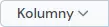 - umożliwiający zarządzanie wyświetlaniem kolumn w gridzie,
- umożliwiający zarządzanie wyświetlaniem kolumn w gridzie,  kolumna włączona
kolumna włączona - resetujący ustawienia wyświetlania kolumn,
- resetujący ustawienia wyświetlania kolumn,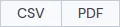 - eksport danych z listy do formatów .csv oraz .pdf
- eksport danych z listy do formatów .csv oraz .pdf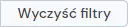 - czyszczący wszystkie ustawienia zawężające (filtrujące) wyniki na gridzie
- czyszczący wszystkie ustawienia zawężające (filtrujące) wyniki na gridzie
4. Grid z listą wypełnień - wybrane kolumny mają możliwość sortowania ![]() , wyszukiwania oraz filtrowania danych
, wyszukiwania oraz filtrowania danych
- Kolumna umożliwiające zaznaczenie grupy wierszy bądź pojedynczego
Wskazówka: Zaznaczenie rekordu odbywa się za pomocą lewego przycisku myszy, zaznaczenie dodatkowego z przytrzymanym klawiszem Ctrl, zaznaczenie grupy z przytrzymanym klawiszem Shift. Wszystkie rekordy na danej stronie możliwe są do zaznaczenia po wyborze pola "checkbox" w nagłówku 1 kolumny.
- Numer - zgłoszonego wniosku - sposób generowania numeru dostępny jest w konfiguracji modułu,
- Autor - dane użytkownika składającego wniosek, w tym miejscu możliwe jest pojawienie się dodatkowych statusów:
 w przypadku procedury konsultacji wniosku,
w przypadku procedury konsultacji wniosku, w przypadku braku przypisania złożonego wniosku do użytkownika obsługującego,
w przypadku braku przypisania złożonego wniosku do użytkownika obsługującego,
- Data wypełnienia - z możliwością zawężenia wyników kontrolką data picker
 (domyślne sortowanie wpisów)
(domyślne sortowanie wpisów) - Status - danego wniosku:
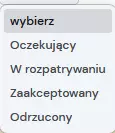
- Przypisany - użytkownik przypisany do obsługi wniosku, może on delegować wniosek do konsultacji, zmieniać statusy, a także zamykać wniosek,
- Konsultacje - informacja o aktualnym statusie konsultacji wpisu:
 tak,
tak,  nie,
nie, - Wniosek zamknięty - informacja czy dany wniosek został zamknięty:
 tak,
tak,  nie,
nie, - Przypisany do konsultacji - dane użytkownika konsultującego wniosek,
- Kolumna Akcje:
 przejście do formularza edycji wniosku
przejście do formularza edycji wniosku zamknięcie wniosku, ikona widoczny tylko gdy dany wniosek posiada status "Zaakceptowany"
zamknięcie wniosku, ikona widoczny tylko gdy dany wniosek posiada status "Zaakceptowany"
- Zarządzanie wynikami na stronie oraz paginacja


Konfiguracja
Uwaga: Konfiguracja Modułu eWniosek jest niezbędna i stanowi pierwszy etap po dodania nowej Strony z przypisanym Modułem eWniosek.
W pierwszej kolejności należy wskazać, z jakiego elektronicznego formularza ma korzystać Moduł eWniosku. Elektroniczne wnioski są to formularze utworzone w Aplikacji Ankiety - typ Ankieta umieszczona w treści (z możliwością oznaczenia jako wymagającej zalogowania). Sposób definiowania ankiet opisany jest tutaj.
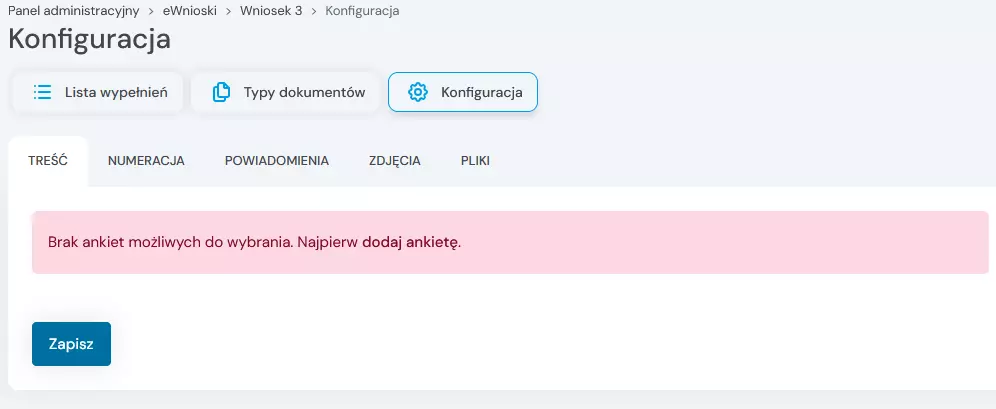
Konfiguracja Modułu eWniosek odbywa się z poziomu zakładek:
- TREŚĆ - podstawowa zakładka umożliwiająca wybór elektronicznego formularza wniosku (o ile został dodany w Aplikacji Ankiety) - za pomocą pola "Wniosek" oraz pole "Treść" pole WYSIWYG umożliwiające dodanie treści opisowych wyświetlanych na szczegółach wniosku na froncie systemu.
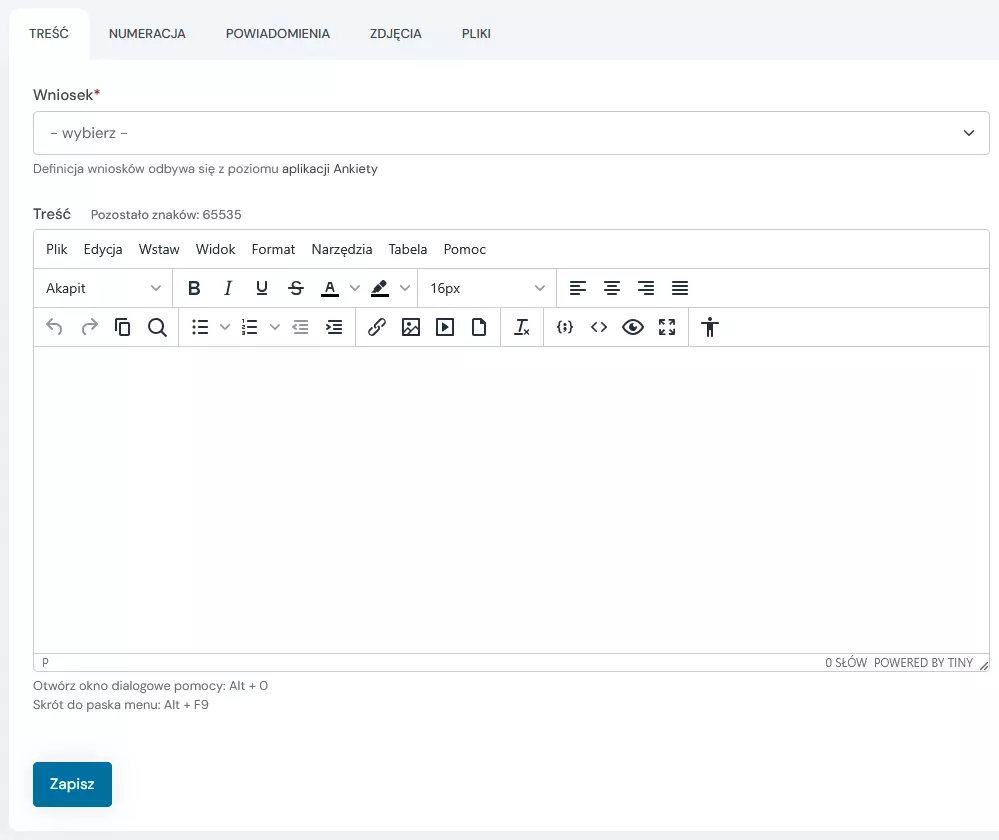
Konfiguracja Modułu eWniosek - zakładka treść - wariant EDU Uwaga: W przypadku przynajmniej jednego wypełnienia elektronicznego formularza przypiętego do danego wniosku możliwość jego zmiany zostanie zablokowana.
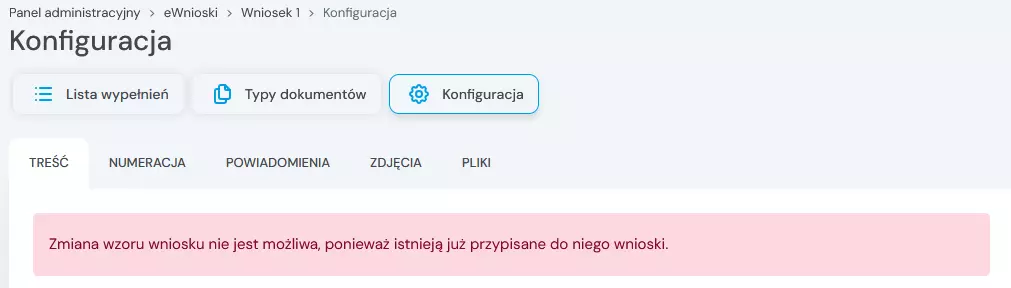
Konfiguracja Modułu eWniosek - komunikat blokady zmiany elektronicznego formularza - wariant EDU
- NUMERACJA - zakładka umożliwiająca definicje symbolu wchodzącego w skład numeru wniosku, sposób generowania numeru wniosku: NR/SYMBOL/MM/RRRR
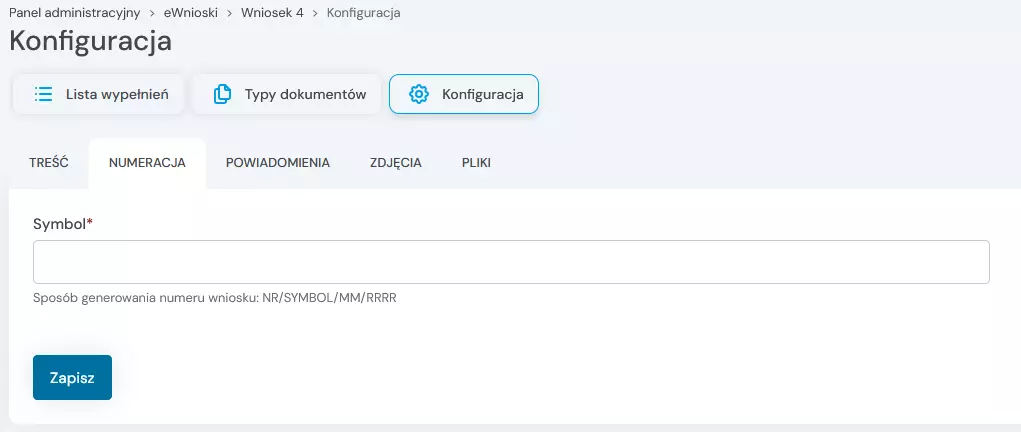
Konfiguracja Modułu eWniosek - zakładka numeracja - wariant EDU
- POWIADOMIENIA - zakładka pozwalająca na ustawienia parametrów związanych z obsługą powiadomień mailowych dotyczących składanych wniosków w tym zmiany ich statusów.
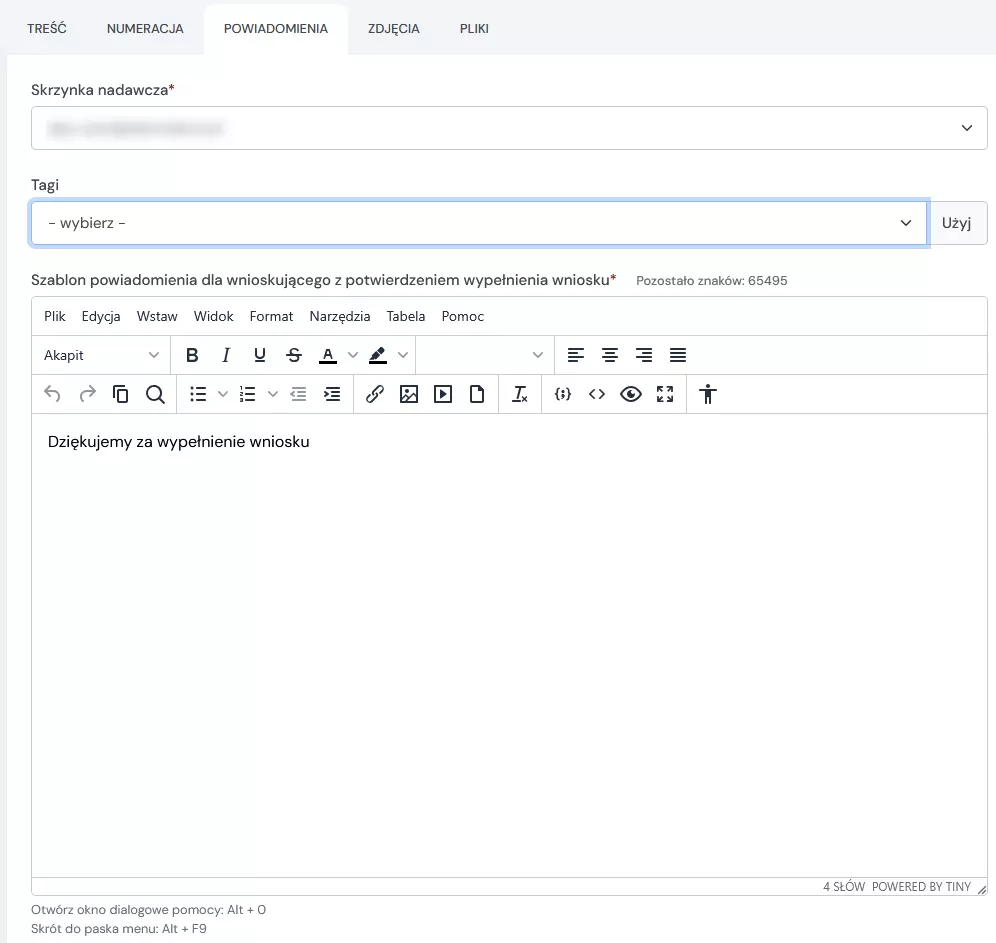
-
- Skrzynka nadawcza - pole wyboru umożliwiające wybór skrzynki pocztowej odpowiedzialnej za wysyłkę powiadomień mailowych z modułu,
- Tagi - pole wyboru umożliwiające wstawienie w dowolne miejsce edytora treści WYSIWYG tzw. "Tagu" czyli pola automatycznie podstawiającego dane w zakresie:
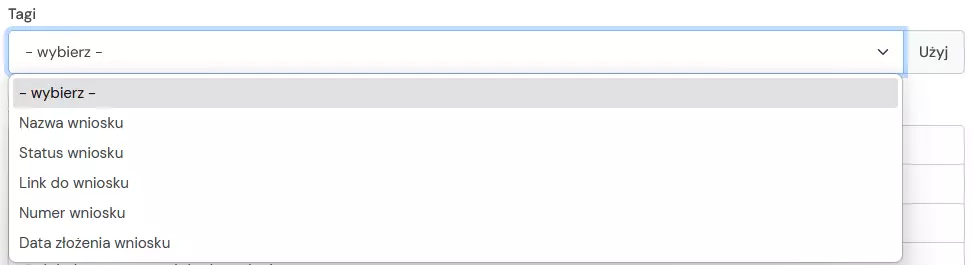
- Edytory tekstowe WYSIWYG - pola umożliwiające tworzenie dowolnej treści powiadomień mailowych w zakresie:
- Szablon powiadomienia dla wnioskującego z potwierdzeniem wypełnienia wniosku,
- Szablon powiadomienia o zmianie przypisanego do wniosku,
- Szablon powiadomienia o zmianie przypisanego do konsultacji,
- Szablon powiadomienia o zmianie statusu wniosku,
- Szablon powiadomienia o zakończonych konsultacjach,
- Szablon powiadomienia o nowej wiadomości,
-
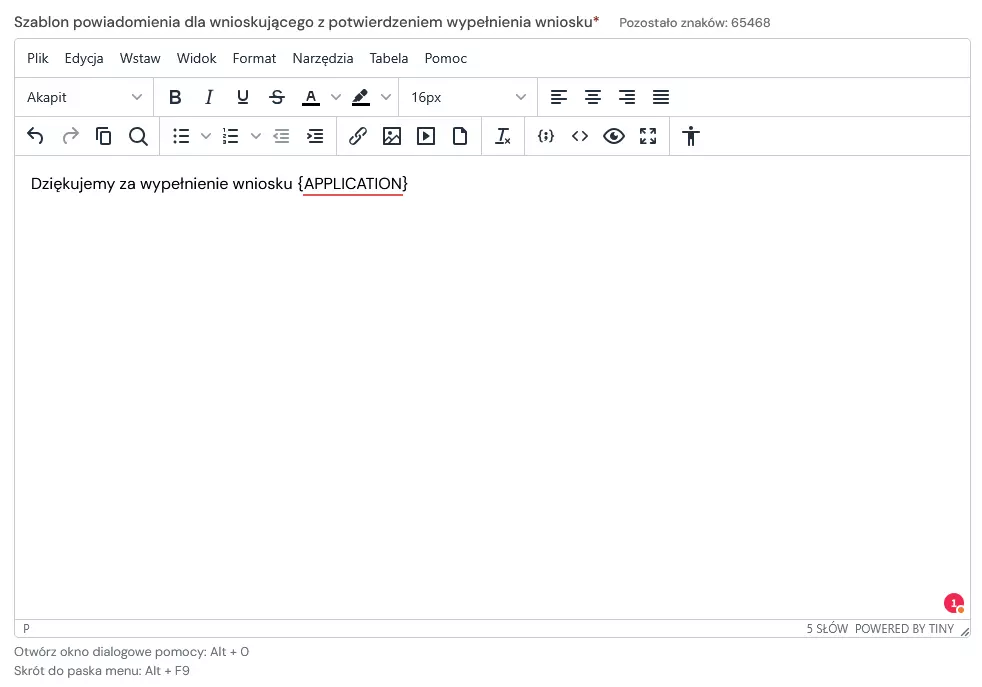
Konfiguracja Modułu eWniosek - przykład edytora tekstowego wysiwyg ze wstawionym tagiem Nazwa wniosku
- ZDJĘCIA - zakładka umożliwiająca dodanie zdjęć wyświetlanych w szczegółach wniosku na froncie systemu,
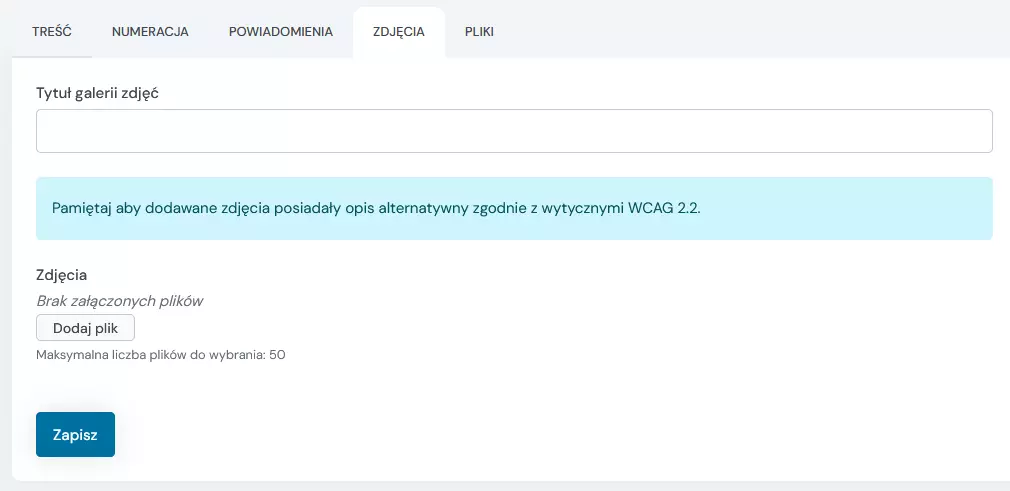
- PLIKI - zakładka umożliwiająca wgranie dodatkowych plików wyświetlanych w szczegółach wniosku na froncie systemu,
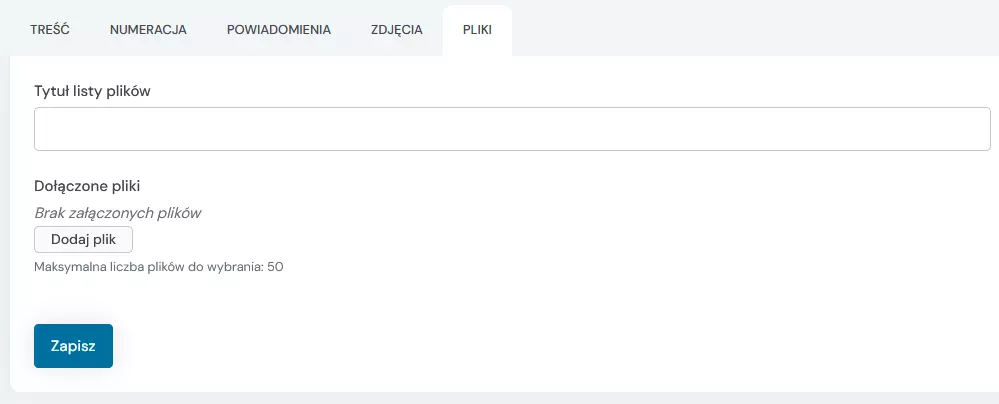
Ustawienia należy zapisać przy użyciu przycisku 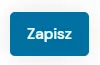 , który znajduje się na dole każdej z zakładek.
, który znajduje się na dole każdej z zakładek.
Przypisanie użytkownika do obsługi wniosku
Informacja: Pierwszym etapem edycji złożonego wniosku jest przypisanie użytkownika odpowiedzialnego za jego obsługę. Wniosek, który wymaga przypisania oznaczony jest na liście wypełnień odpowiednim ststusem ![]() .
.
Aby przypisać użytkownika do obsługi wniosku należy przejść do jego edycji wybierając ikonę ![]() znajdującą się w kolumnie "Akcje" listy wypełnień.
znajdującą się w kolumnie "Akcje" listy wypełnień.

Następnie na formularzu edycji w polu "Przypisany" wskazujemy użytkownika odpowiedzialnego za obsługę wniosku i zapisujemy ustawienia za pomocą przycisku 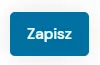
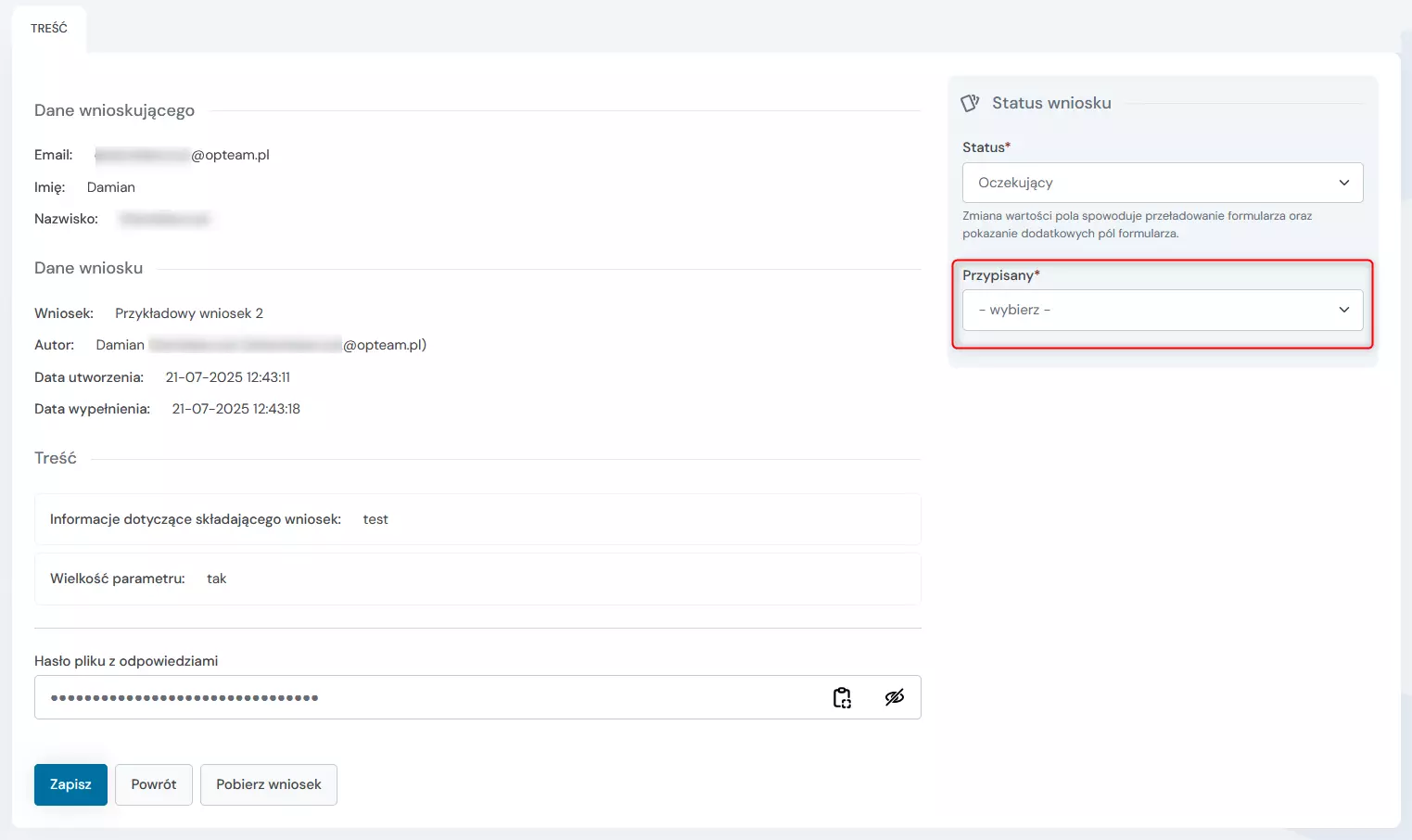
Informacja: Po zapisie system wygeneruje powiadomienie mailowe do użytkownika przypisanego do obsługi wniosku. Treść powiadomienia definiowana jest w konfiguracji Modułu eWniosek.
Formularz edycji wniosku
Tak jak w przypadku przypisania użytkownika do obsługi wniosku aby przejść do formularza edycji wniosku należy wybrać ikonę ![]() znajdującą się w kolumnie "Akcje".
znajdującą się w kolumnie "Akcje".
Formularz edycji wniosku składa się z zakładek:
- TREŚĆ - podstawowy widok formularza złożonego wniosku, w ramach którego wyświetlane są następujące informacje:
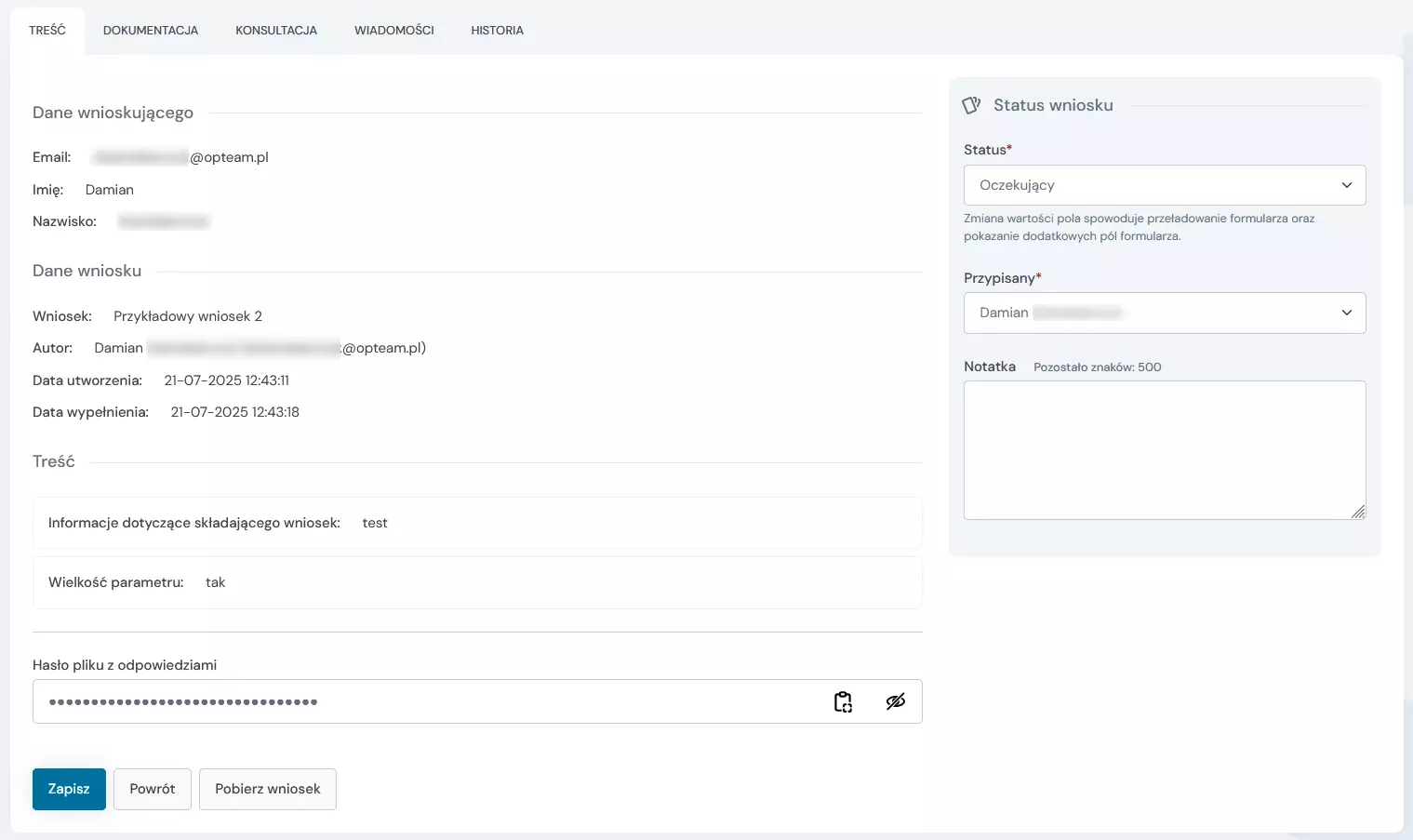
-
- Dane wnioskującego - pochodzące bezpośrednio z konta użytkownika składającego wniosek,
- Dane wniosku - podstawowe informacje dotyczące elektronicznego formularza (ankiety) przypiętego do wniosku,
- Treść - dane uzupełnione przez użytkownika składającego wniosek,
- Hasło pliku z odpowiedziami - wnioski mają możliwość pobrania uzupełnionych danych. Odbywa się to za pomocą przycisku "Pobierz wniosek" znajdującego się w dolnej części formularza. Dane pobierane są do zarchiwizowanego pliku, który wymaga podania hasła z tego pola.
- Status wniosku - możliwość ręcznej zmiany statusu dla wniosku skutkujące po zapisie ustawień wysyłkę powiadomienia mialowego z treścią defioniowaną w konfiguracji modułu,
- Przypisanie wniosku - możliwość zmiany użytkownika odpowiedzialnego za obsługę wniosku,
- Notatka - dodatkowe pole tekstowe umżliwiające dodanie krótkiego opisu do wniosku.
- DOKUMENTACJA - zakładka zbierająca dokumenty przypisane do wniosku, zarówno te przesłane przez użytkownika składającego wniosek jak i wgrane przez użytkownika przypisanego do obsługi wniosku,
Uwaga: Każdy wgrany plik do zakładki DOKUMENTACJA wymaga uzupełnienia poniższych wymaganych danych. Dostępne są one po rozwinięciu kontrolki pliku. Typy dokumentów są dynamicznym słownikiem definiowanym w module z poziomu pozycji "Typy dokumentów" w Menu modułu.
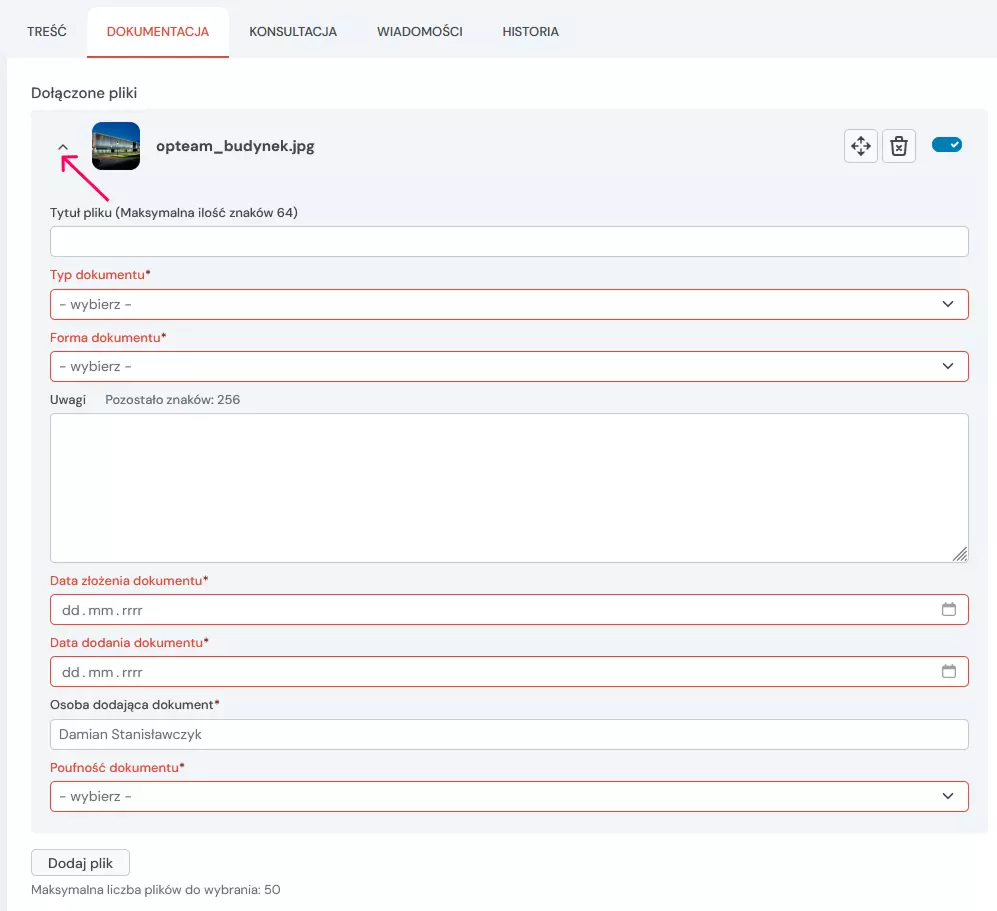
- KONSULTACJA - zakładka umożliwiająca przekazanie wniosku do konsultacji przez innego użytkownika. Po zaznaczeniu pola "Konsultacje" na formularzu pojawi się pole wyboru umożliwiające wybór użytkownika.
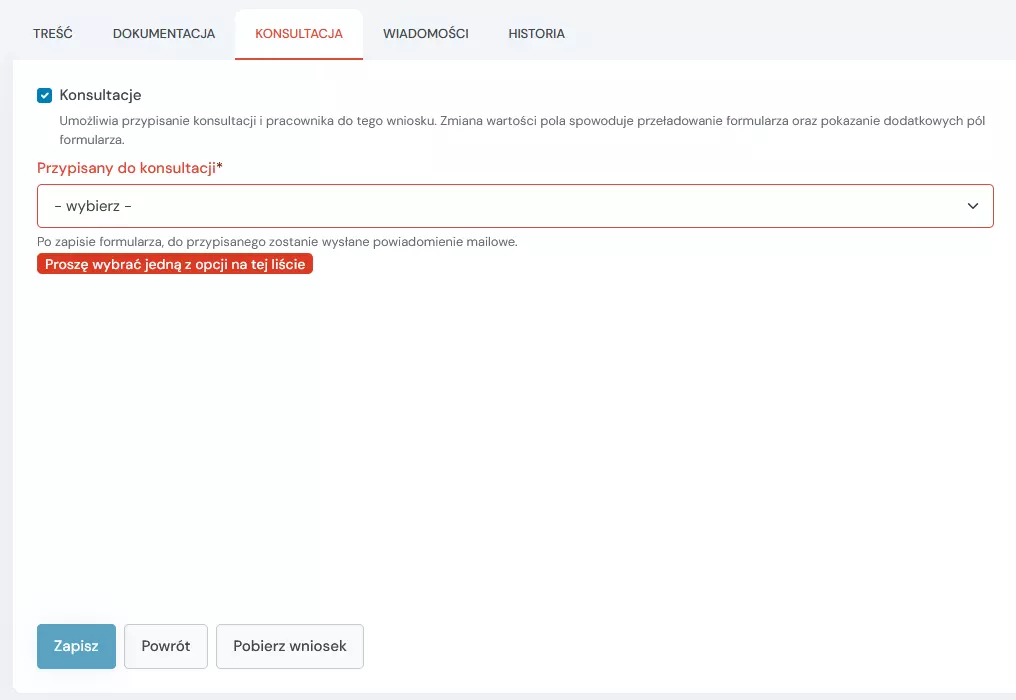
Po zapisie system wygeneruje powiadomienie mailowe z treścią zdefiniowaną w konfiguracji modułu do użytkownika przypisanego do konsultacji wniosku.
Uwaga: Wniosek będący w procesie konsultacji ma zablokowaną możliwość zmiany statusu oraz zmiany użytkownika przypisanego do obsługi wniosku.
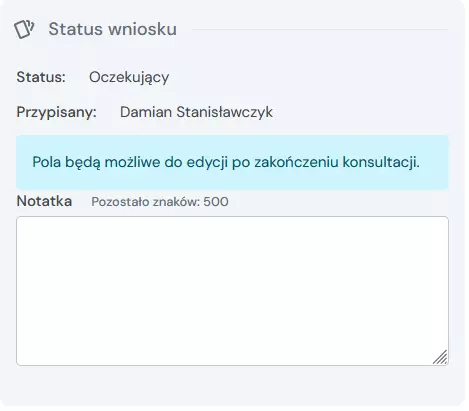
Dodatkowo wniosek będący w procesie konsultacji oznaczony będzie specjalnym labelem ![]() widocznym na Liście wniosków.
widocznym na Liście wniosków.
Użytkownik przypisany do konsultacji będzie mógł przesłać wiadomość do użytkownika przypisanego do obsługi wniosku oraz zamknąć proces konsultacji. Zarówno przesłanie wiadomości jak i zamknięcie konsultacji wywoła wysłanie powiadomienia mailowego z treścią zdefiniowaną w konfiguracji modułu do użytkownika przypisanego do obsługi wniosku.
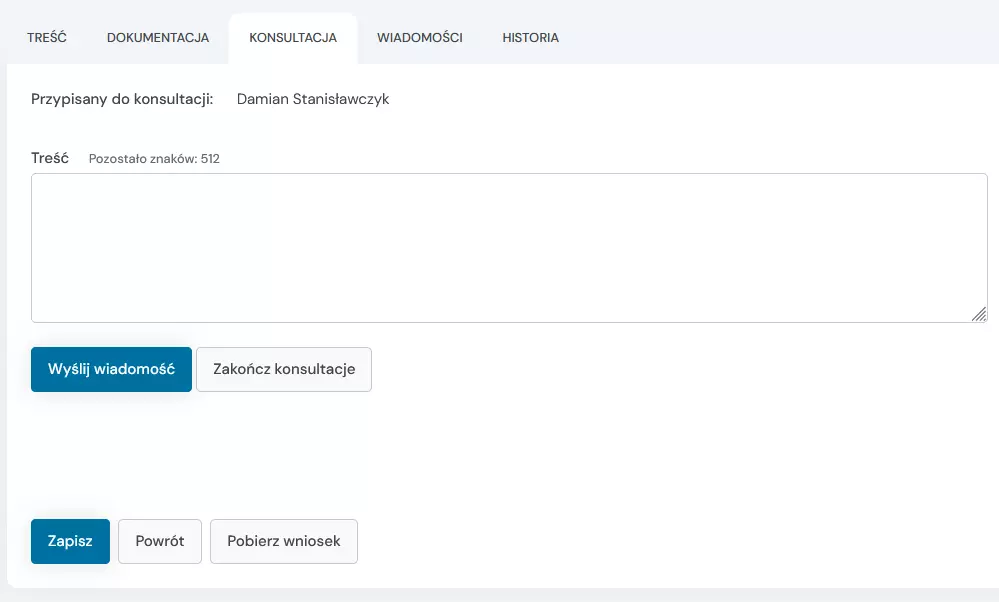
Całość historii konsultacji - przesyłanych wiadomości - będzie dostępna również na tej zakładce.
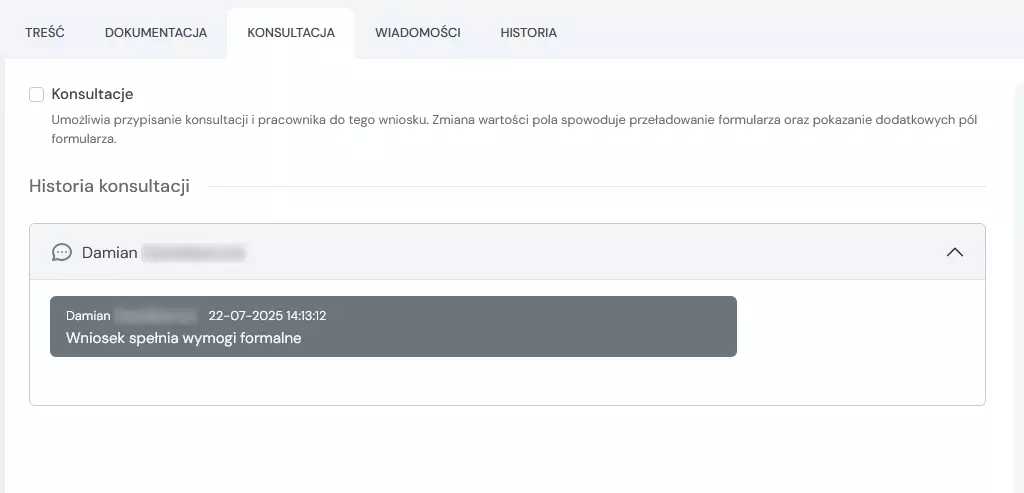
Informacja: Wniosek do momentu zamknięcia może być wielokrotnie przypisywany do konsultacji.
- WIADOMOŚCI - zakładka umożliwia przesyłanie wiadomości do użytkownika, który złożył wniosek. Po przesłaniu wiadomości - przycisk "Wyślij wiadomość"- system wygeneruje powiadomienie mailowe z treścią zarządzaną z poziomu konfiguracji modułu. Użytkownik skłądający wniosek będzie miał również dostęp do wiadomości z poziomou ustawień swojego konta na froncie systemu.
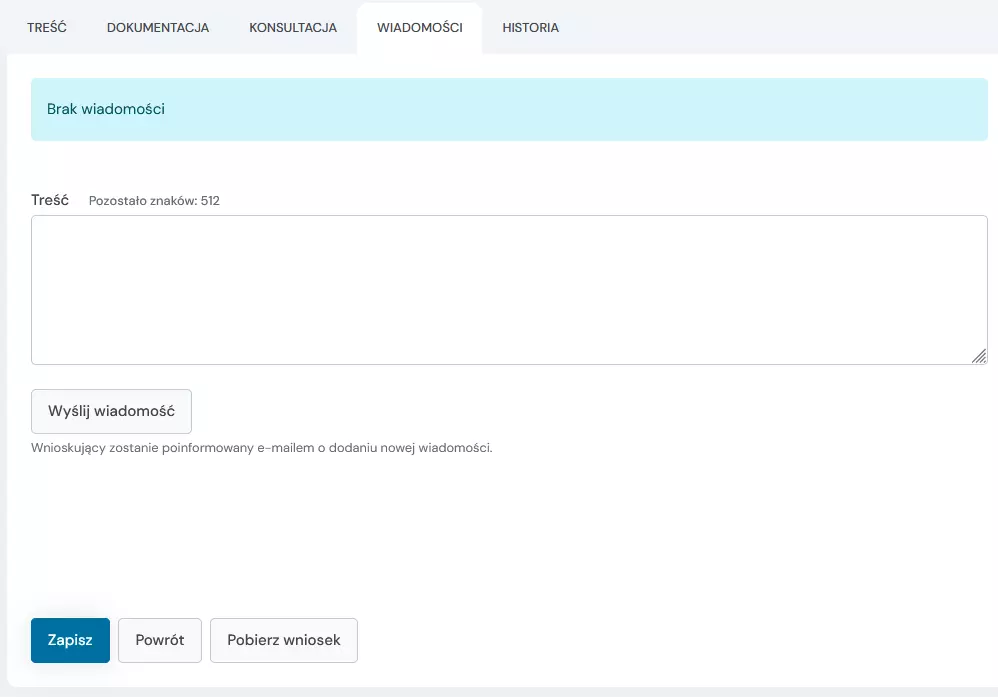
Odpowiedz użytkownika składającego wniosek również będzie dostępna na tej zakładce. Jeśli w ramach odpowiedzi użytkownik prześlę plik (załącznik) to zostanie on również dodatkowo automatycznie odłożony na zakładce DOKUMENTY.
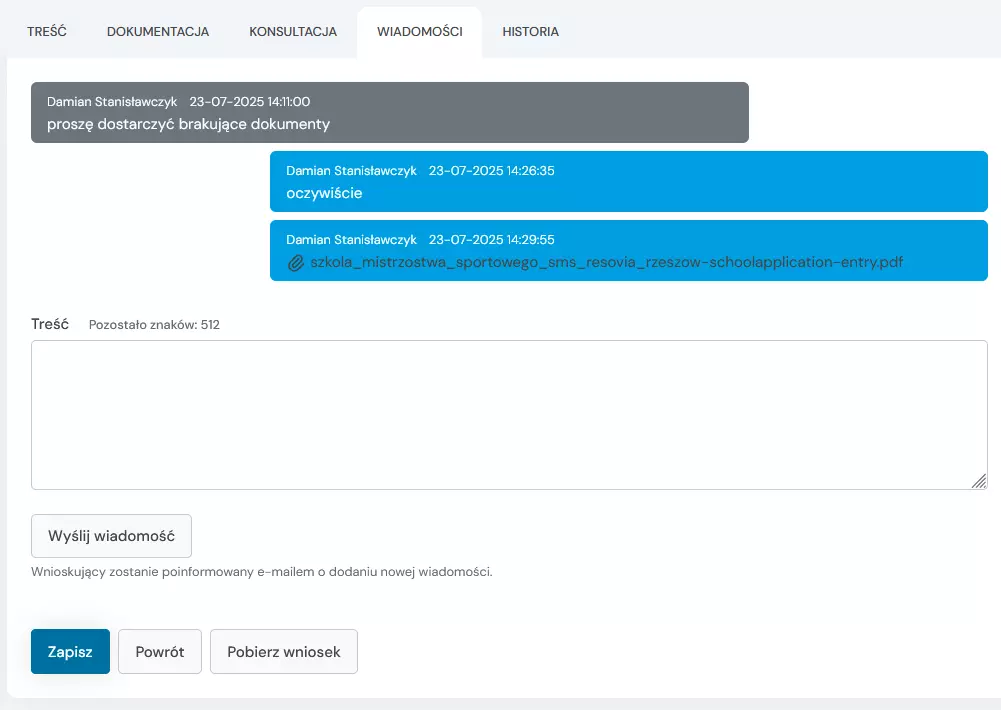
- HISTORIA - zakładka wyświetlająca zmiany/operacje na wniosku.
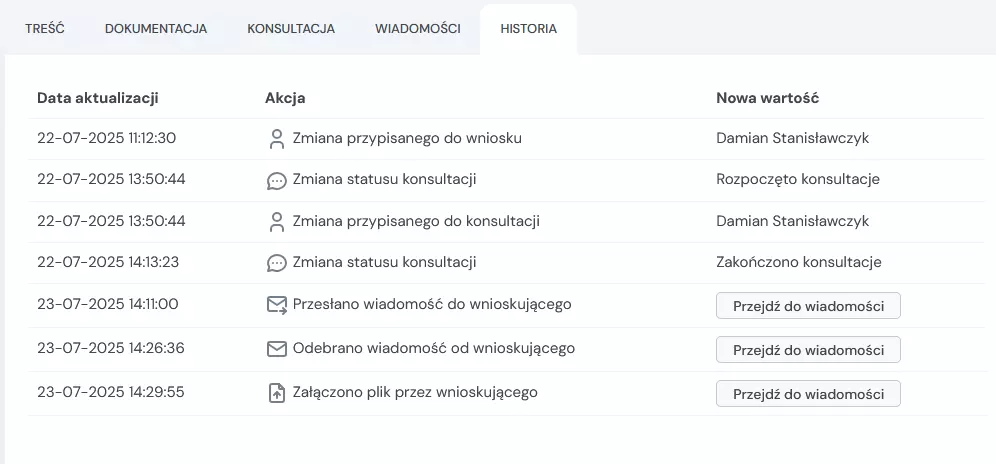
Typy dokumentów
Moduł eWniosek posiada możliwość definiowania słownika dodatkowych typów dokumentów, które wybierane są przy opisie plików dokumentacji wniosku - Edycja wniosku > zakładka DOKUMENTY.
Domyślnie w module zdefiniowane są następujące typy:
- Orzeczenie
- Medyczny (zwolnienie lekarskie)
- Medyczny (zaświadczenie lekarskie)
- Medyczny (opinia lekarska)
Aby dodać nowy typ dokumentu należy wybrać przycisk ![]()
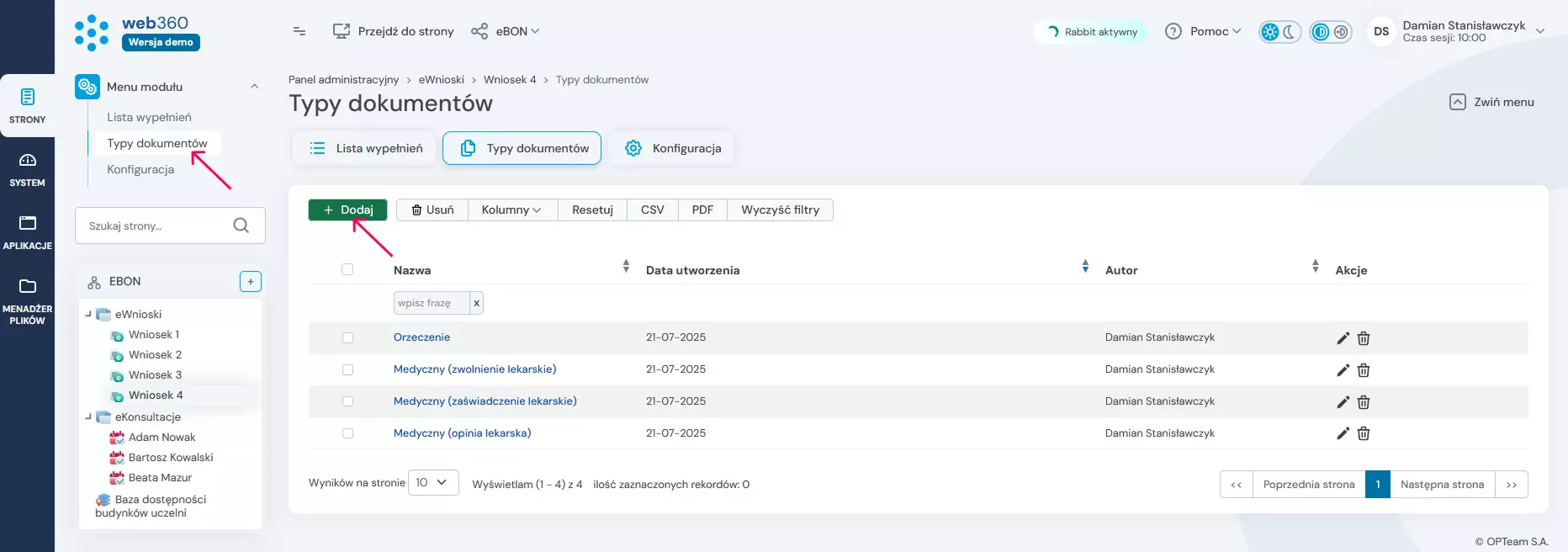
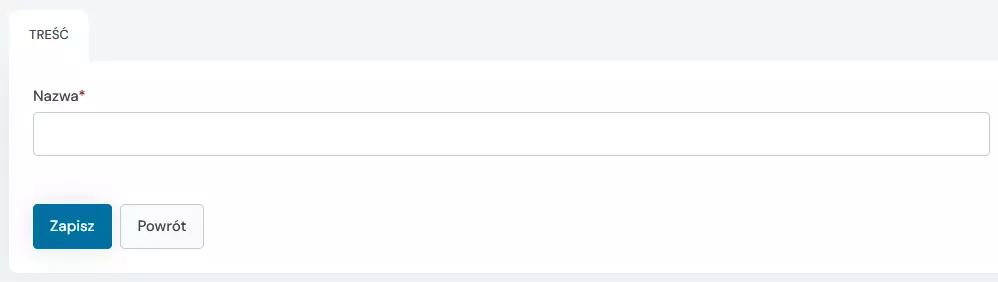
Formularz należy zapisać przy użyciu przycisku 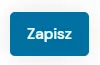 , który znajduje się w jego dolnej części.
, który znajduje się w jego dolnej części.
Konto użytkownika składającego wnioski
Użytkownik frontu Systemu eBON, składający elektroniczny wniosek, ma dostęp do wszystkich złożonych wniosków z poziomu Ustawień konta > Moje wnioski.
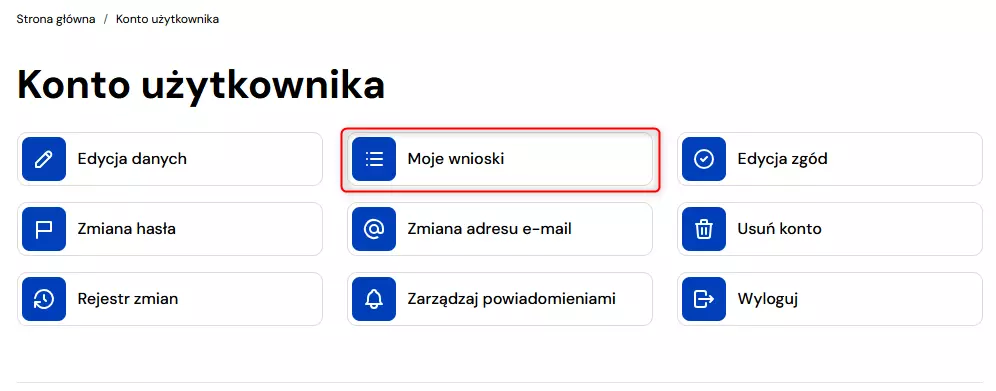
Aby przejść do edycji złożonego wniosku należy wybrać jego numer.
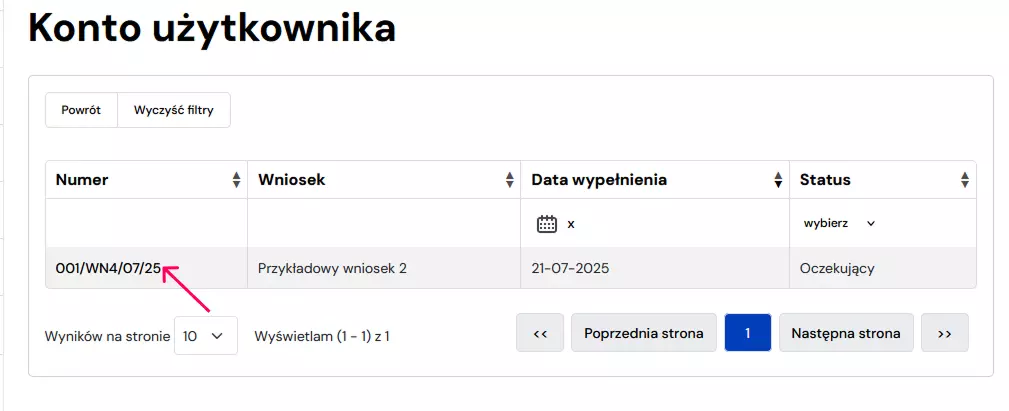
Formularz edycji wniosku podzielony jest na zakładki:
- SZCZEGÓŁY - podsawowe dane złożonego wniosku,
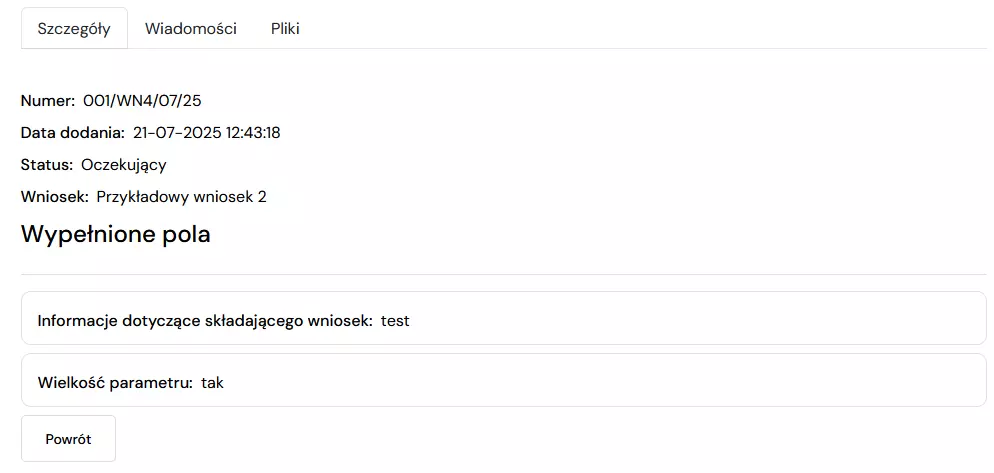
- WIADOMOŚCI - możliwość przesłania wiadomości tekstowej do użytkownika obsługującego dany wniosek
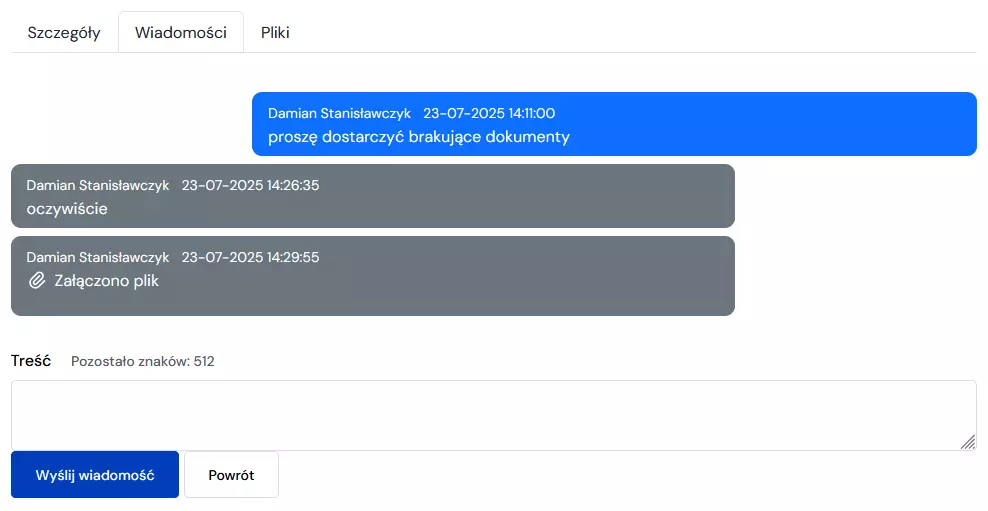
- PLIKI - możliwość przesłania plików/dokumentów do użytkownika obsługującego dany wniosek